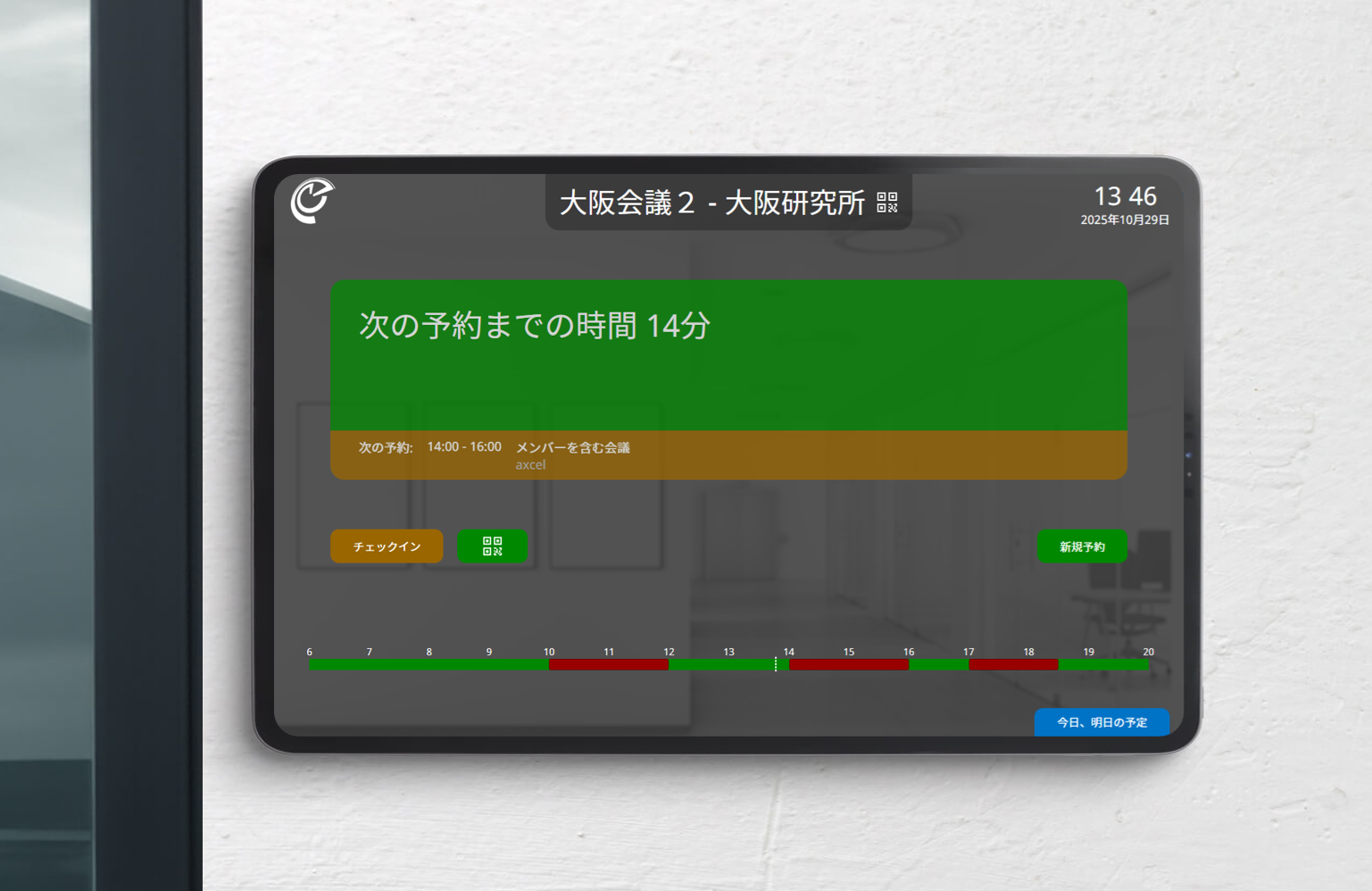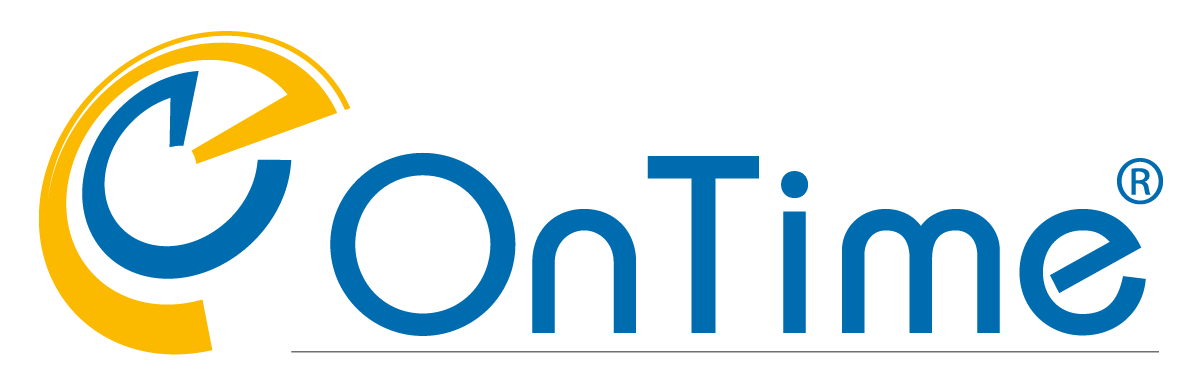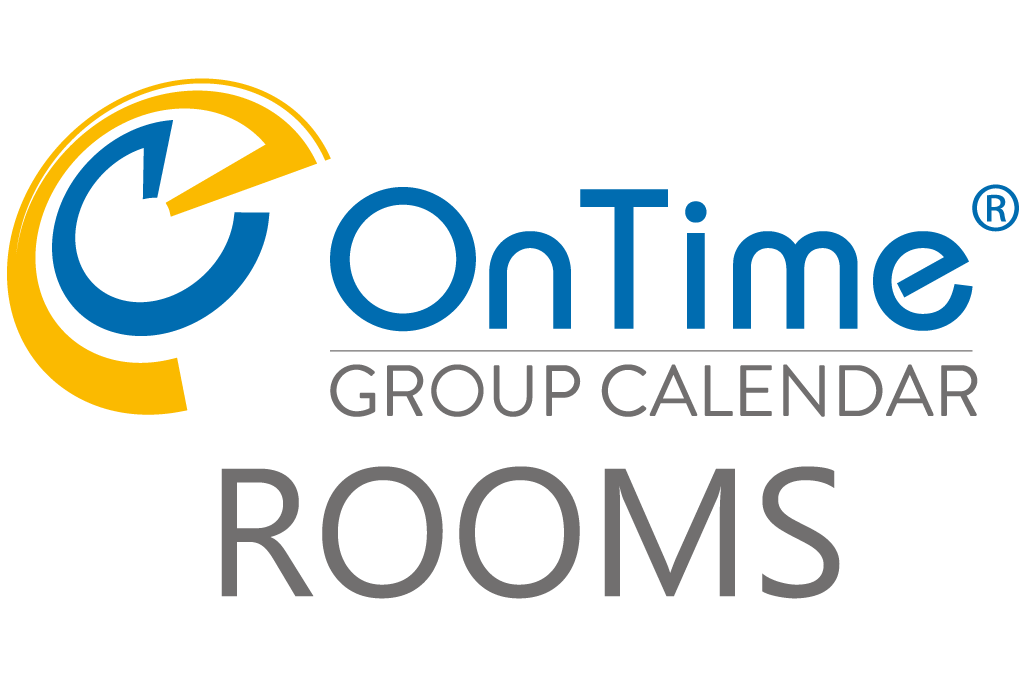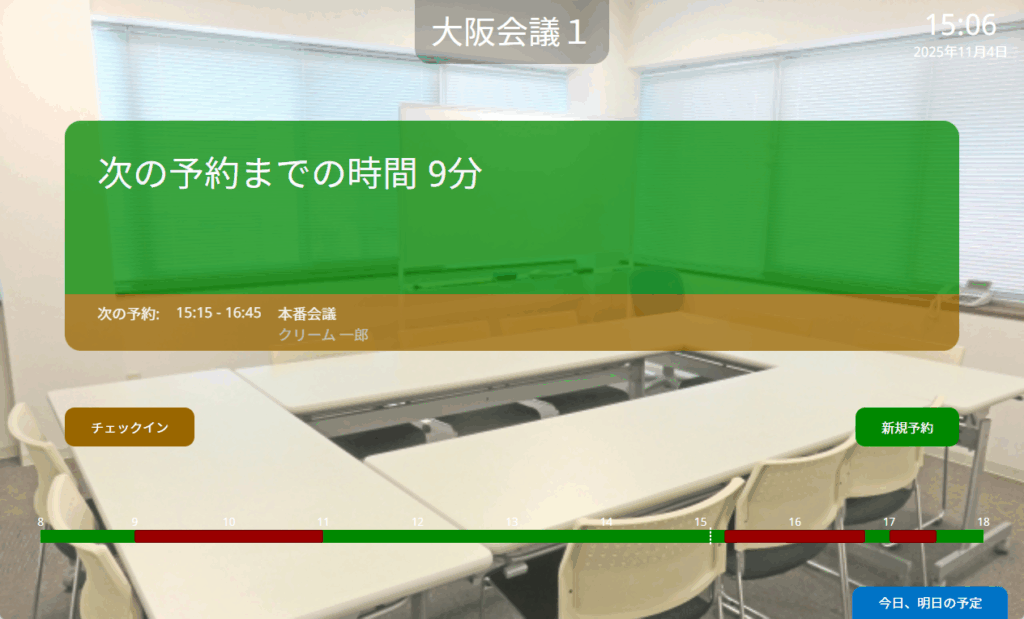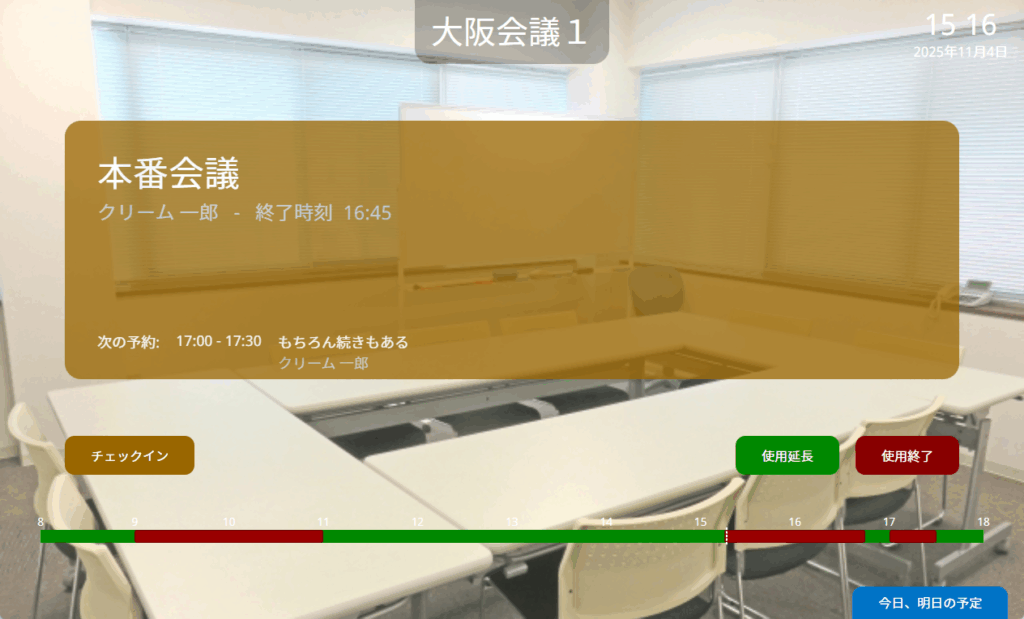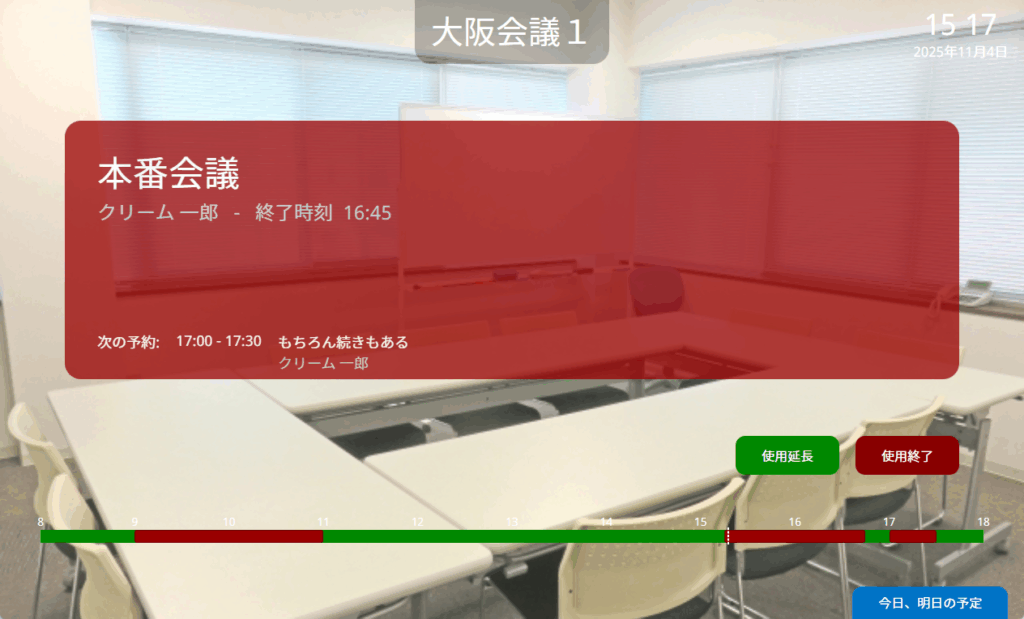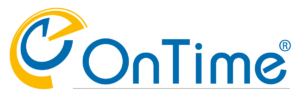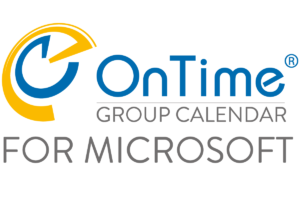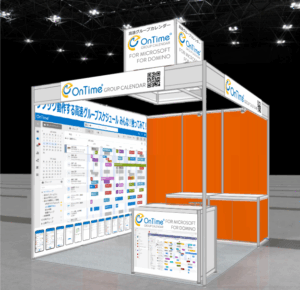気になる注目点
今回のリリースはメジャーアップグレードとなり、日本市場からのフィードバックを取り入れてくれました。
日本市場で要望が多かったチェックイン機能とMobileクライアント連携です。
チェックイン機能
画面の遷移
各タブで見ましょう。
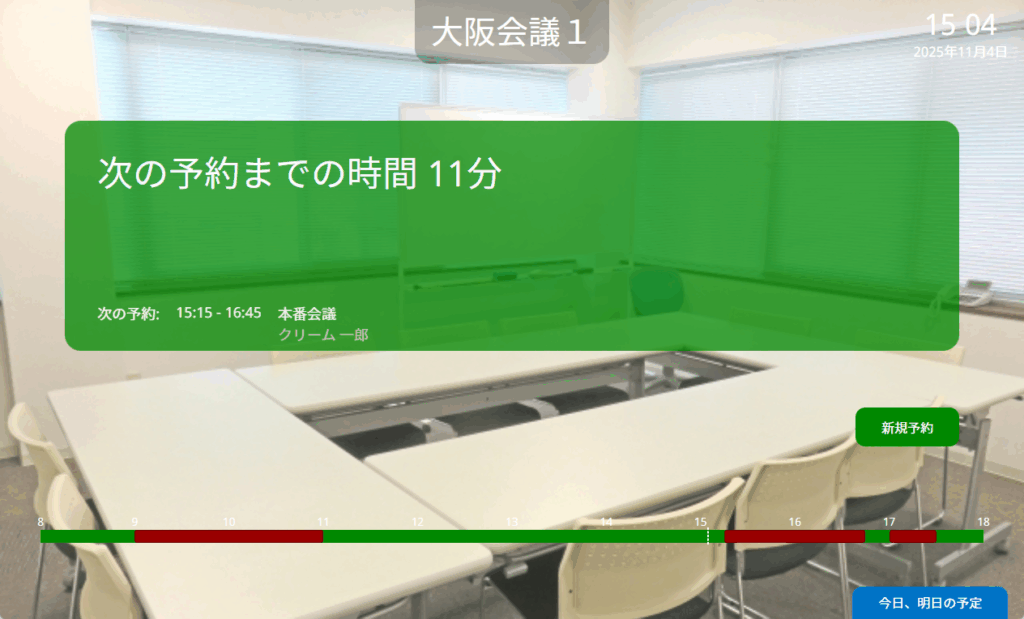
OnTime Roomsのチェックインの特徴
会議開始前のチェックイン用リードタイム設定
自分たちの予約の直前に予約が入っていなければ会議開始前でもチェックインが出来ます。
時間設定は管理センターの表示端末設定(テンプレート)の「チェックイン」タブで行います。
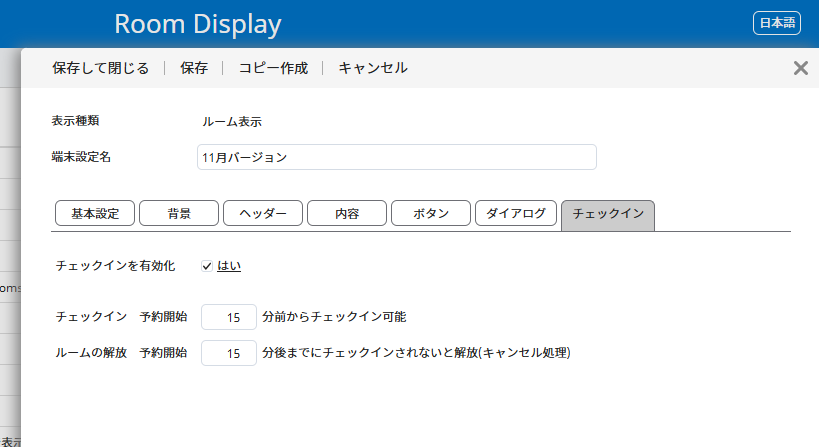
同じイベントで複数の会議室を予約して、一部の会議室だけ自動キャンセルされちゃう?
ExchangeとNotes/Dominoはどちらも会議予約は2種類あり、会議室を単体で予約する場合と会議イベントの参加メンバーとして会議室を予約する場合があります。
自動キャンセルをさせる場合、会議室の単体予約であれば予約終了時間をルームの開放時間に設定し直して完了です。
しかし、会議イベントの場合に複数の会議室を登録していたけど、1つだけ使用しなかったとしましょう。
この場合、会議イベントが全てがルームの開放時間に短縮されて終わってはいけません。OnTimeではチェックインがされなかった会議室だけ切り離して終了時間を開放時間に設定します。会議に参加してた皆さんの予定はそのまま変更されません。
チェックイン機能のカラ予約の開放だけで解決するのか?
ご要望が多いのでチェックイン機能を実装いたしました。ただ、ontime.jpとしては使わなかったから解放されたとして、会議室の入り口で行列待ちをしているわけでもなく、開放された会議室がすぐに使われるとは考えておりません。やはり、スポーツイベントやミュージックイベントと同じように当日まで数日の猶予がないとキャンセルされた席を次の人が予約はしないと考えます。その点については以下に対策を記載されています。
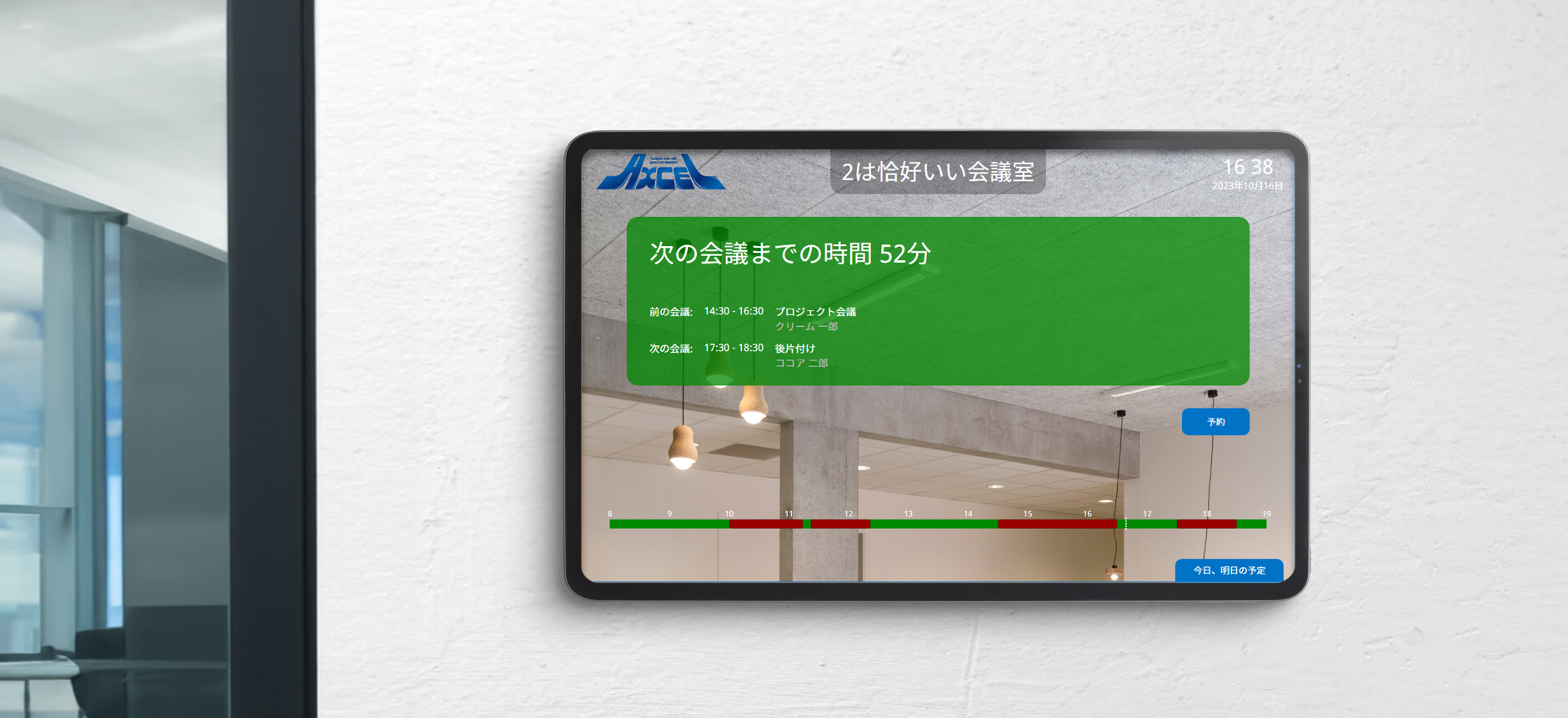
また、OnTime Roomsのプロダクトとしても考えていることがございますが、そちらについてはまた改めて。。。。。
Mobileクライアント連携機能
なぜMobileクライアントと連携?
先にできる機能をご紹介すると「新規予約」「使用延長」「使用終了」の3つです。これらって今の会議予約に対して三大操作したいことだと考えました(他にあればご連絡ください。実装考えます)。
その操作のためだけに、いちいちタブレットまで近づいて操作したいですか?。。。。。。ということでこの3つを手の中にあるスマートフォンで使い慣れたOnTime Mobileクライアントを開いて操作できるようにしたということです。
MobileクライアントでRooms機能の利用方法
ナビゲーションメニューからルーム一覧を起動
Mobileクライアントのナビゲーションメニューから「Rooms」をクリックします。
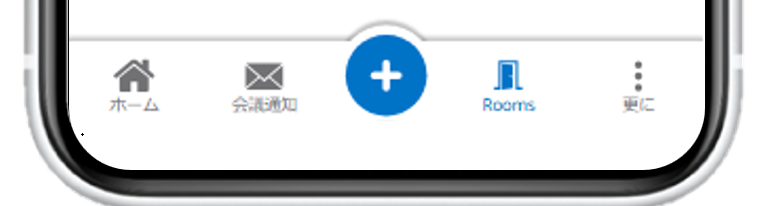
するとRooms対応している会議室一覧が表示されます。
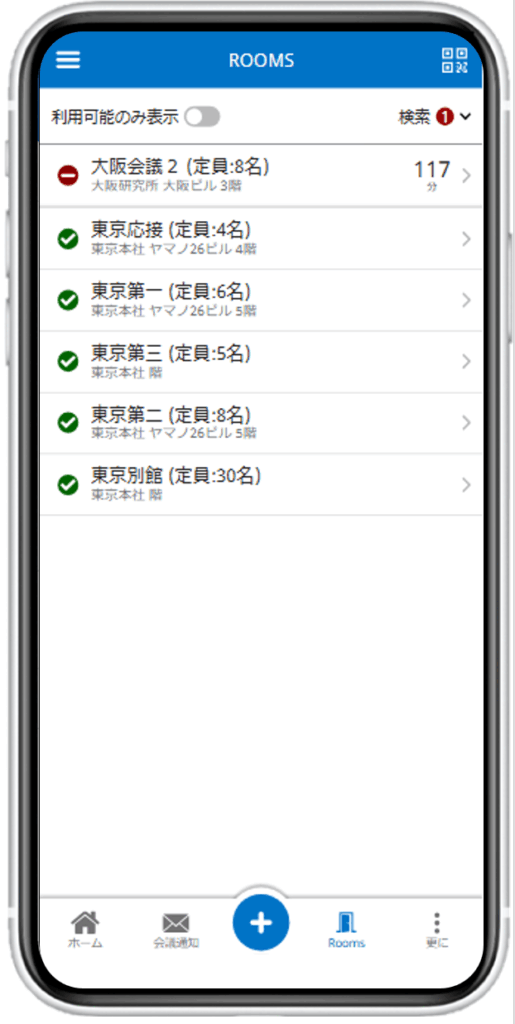
Rooms端末からQR読み込みして当該ルームへダイレクト起動
Rooms端末でQRを起動します。
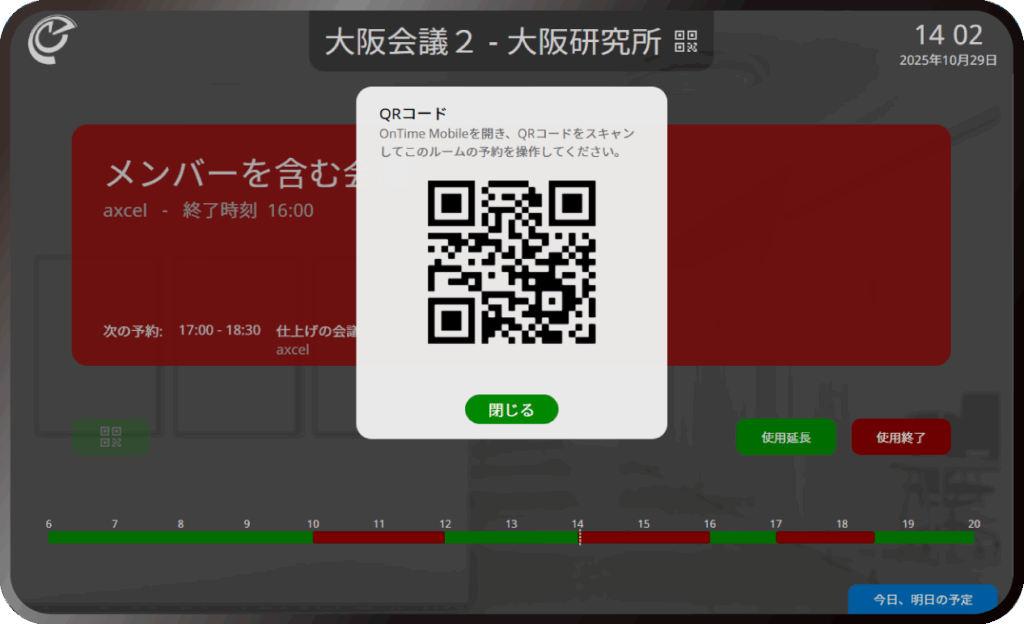
そのQRをMobileクライアントからQRカメラを起動して読み込みます。

カメラが起動するので読み込みます。
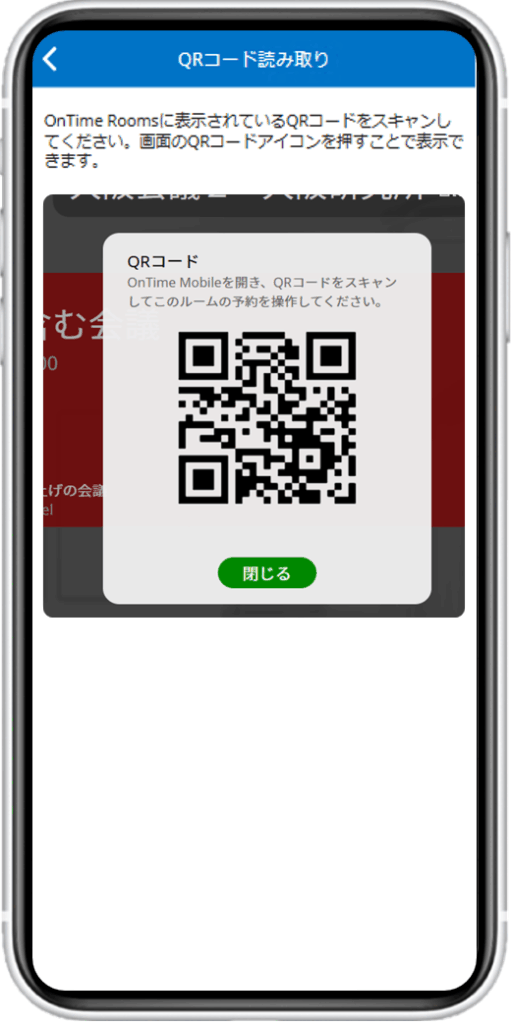
読み込むと当該ルームの操作画面がダイレクトに開きます。
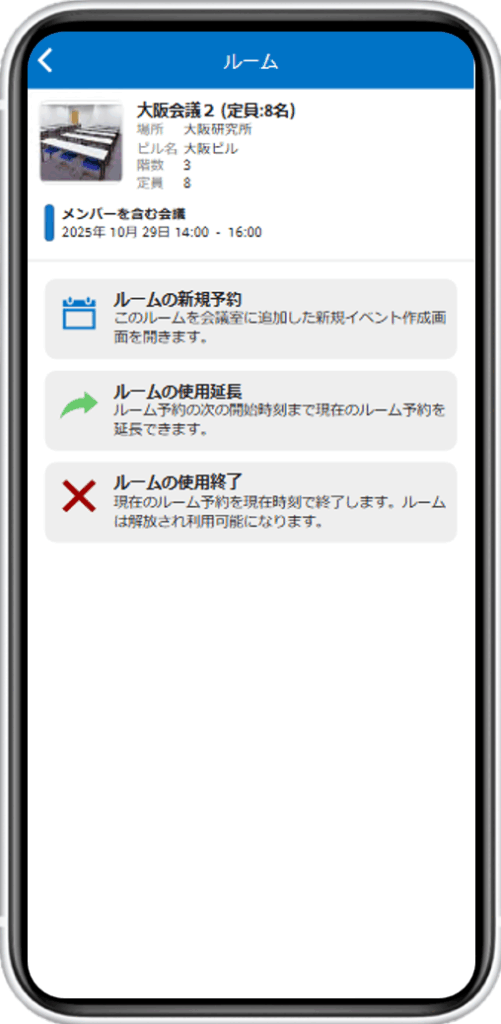
リリースノート